本文发布于627天前,最后更新于454天前,其中的信息可能有所发展或是发生改变。如有疑问请联系邮箱:admin@yemengstar.com。
1.条件
开始之前,请确保你正在以sudo用户身份登录,并且你不能在安装、运行Nginx的时候同时运行Apache或者其他会占用80端口和443端口的程序。
2.准备
夜梦这里使用的是雨云的服务器,九折 + 十元优惠券链接:https://www.rainyun.com/
更多服务器推荐请看:服务器推荐以及性能测评
夜梦使用的系统为Ubuntu22.04。
3.安装
安装参考文章:
在安装过程中,夜梦始终以root身份运行。
Ubuntu22.04系统中,Nginx可以直接从Ubuntu的源仓库安装使用。如果你的系统版本较老,你可以更新源。
apt update -y安装必要的包:
apt install curl gnupg2 ca-certificates lsb-release ubuntu-keyring
导入官方签名,让包得以验证:
curl https://nginx.org/keys/nginx_signing.key | gpg --dearmor \
| sudo tee /usr/share/keyrings/nginx-archive-keyring.gpg >/dev/null验证下载文件是否包含合适的key:
gpg --dry-run --quiet --no-keyring --import --import-options import-show /usr/share/keyrings/nginx-archive-keyring.gpg
输出的内容应该如下面所示:

如果指纹(fingerprint)不一样,请立即移除文件!
设置稳定更新源:
echo "deb [signed-by=/usr/share/keyrings/nginx-archive-keyring.gpg] \
http://nginx.org/packages/ubuntu `lsb_release -cs` nginx" \
| sudo tee /etc/apt/sources.list.d/nginx.listecho -e "Package: *\nPin: origin nginx.org\nPin: release o=nginx\nPin-Priority: 900\n" \
| sudo tee /etc/apt/preferences.d/99nginx然后你可以进行安装:
apt update -y
apt install nginx -y此时nginx尚未启动,可以看到:

启动nginx
service nginx start然后你可以运行下面的命令进行验证:
systemctl status nginx输出:
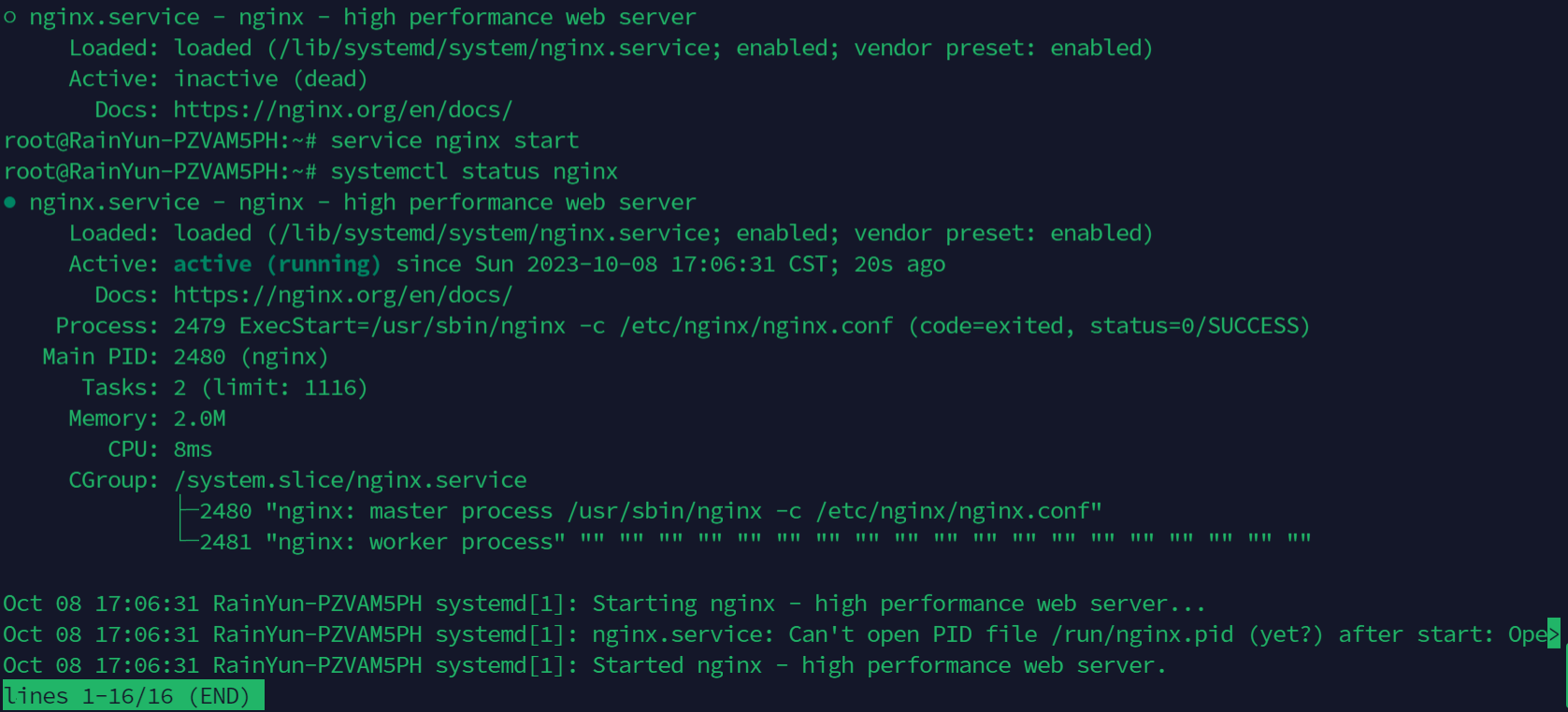
4.配置防火墙
一般的云服务器厂商不会在服务器中预先设置防火墙。如果你输入
ufw status之后,提示inactive,或者提示command not found,那么你可以直接跳过这个部分(当然,夜梦强烈推荐你安装ufw然后开启系统防火墙)。否则,你需要开放防火墙以便Nginx能够被访问。你需要开放80与443端口,即启用‘Nginx Full':
ufw allow 'Nginx Full'想要验证状态,输入:
ufw status输出将会像下面这样:
Status: active
To Action From
-- ------ ----
22/tcp ALLOW Anywhere
Nginx Full ALLOW Anywhere
22/tcp (v6) ALLOW Anywhere (v6)
Nginx Full (v6) ALLOW Anywhere (v6)5.验证安装
此时你访问你的ip即可看到如下界面
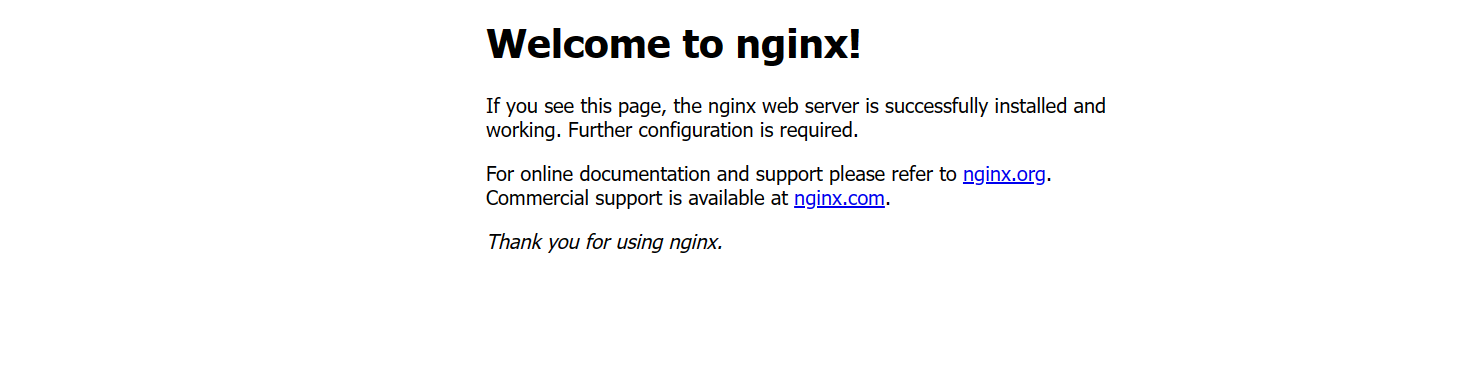
到此你已经安装好Nginx了,具体的使用和配置方法夜梦会在之后的文章中给出。
